相信已经很少有人用光驱来安装操作系统了,把U盘或移动硬盘制作成系统安装启动盘即可进行操作系统安装。MS酋长之前已经陆续介绍了大量的Win10系统U盘安装盘制作工具,包括:微软官方的......
Win10启动管理器WinRE损坏后如何启动?创建WinRE修复光盘/启动U盘
什么是“启动管理器”与“WinRE”
启动管理器:它是对系统进行启动前操作的控制部分,是系统启动前必须启动的组件之一。
WinRE:Windows Recovery Environment的简写,翻译为及时Windows恢复环境。用于诊断和修复Windows无法启动等严重错误。WinRE可以安装,也可以直接从硬盘或者光盘中运行。它是基于WinPE的一个系统恢复平台,但没有图形化界面和操作。
以传统的MBR启动为例:电脑加电后,首先是启动BIOS程序,BIOS自检完毕后,找到硬盘上的主引导记录MBR,MBR读取DPT(分区表),从中找出活动的主分区,然后读取 活动主分区的PBR(分区引导记录,也叫pbr,究竟该叫什么,网络上争论未休,我们姑且叫它pbr吧),PBR再搜寻分区内的启动管理器文件 BOOTMGR,在BOOTMGR被找到后,控制权就交给了BOOTMGR。BOOTMGR读取\boot\bcd文件(BCD=Boot Configuration Data ,也就是“启动配置数据”,简单地说,Windwows10下的bcd文件就相当于WinXP下的boot.ini文件),如果存在着多个操作系统并且选择操作系 统的等待时间不为0的话,这时就会在显示器上显示操作系统的选择界面。
启动管理器损坏后的启动方案
由于Win10的WinRE可以移植到光盘或者启动闪存进行使用,如此一来,即使本地系统无法使用,启动管理器损坏,我们仍然可以对系统进行恢复操作。
打开电源
↓
BIOS程序 →
↓ ↓
主引导记录MBR 设置光驱/USB设备启动
↓ ↓
分区表DPT ↓
↓ ↓
分区引导记录PRB ↓
↓ ↓
启动管理器 ↓
↓ ↓
WinRE修复 ←
启动方案1:创建WinRE修复光盘
创建条件: Win10系统还可以正常进入
对于已经安装了Win10系统的用户,我们可以在系统正常的时候,使用Win10自带的组件创建一张WinRE修复光盘。
首先,进入Win10系统后,打开资源管理器,单击工具栏上方的“打开控制面板”,打开控制面板后则依次展开“控制面板→所有控制面板选项”,然后单击其中的“备份和还原(indows 7)”。接着,在打开的窗口,单击左侧窗格的“创建系统修复光盘”,然后在打开的创建向导,按提示插入刻录光盘进行刻录机可。
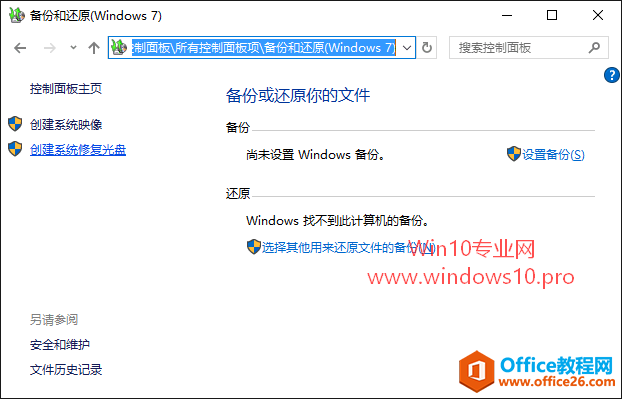
完成系统修复光盘的刻录后,当系统损坏到无法打开启动管理器(我们俗称“Win10无法引导”)的时候,进入BIOS程序将光驱设置为第一启动,插入制作好的系统修复光盘启动WinRE,加载完所需的文件后,只要在打开的窗口单击“Troubleshoot”按钮即可进入修复界面。进入修复窗口后,按提示选择合适的修复工具即可,具体使用和Win10的电脑按F8键激活是一样的。
启动方案2:创建启动U盘
创建条件:只要安装了Win10系统(无论是否可以进入)
如果你没有刻录机,并且Win10系统无法进入,我们还可以制作启动U盘进行Win10脱机维护操作。下面的操作以还可以进入Win10为例(如果无法进入,则准备任意版本U盘版WinPE,在WinPE的环境下进行下列的操作)。
首先,进入Win10后双击下载到的“取得所有权.reg”文件,导入注册表后右击“c:\recovery”选择“取得所有权”,接着打开“C:\Recovery\X-X-X-X-X(由数字和字幕以及4条‘-’组成的乱码)”目录,将其中的“boot.sdi”和“winre.wim”文件复制到U盘。
之后,启动注册表编辑器,定位到[HKEY_LOCAL_MACHINE\BCD00000000],单击“文件→卸载配置单元”,按提示卸载BCD文件,接着打开资源管理器,将“c:\bootmgr”、“c:\boot”目录复制到U盘。
以管理员身份启动下载到的“BOOTICE.EXE”,启动程序后在“目标磁盘”选中当前U盘,然后单击“主引导记录”,按提示选择“Windows NT6.x默认引导程序”,最后单击“安装/配置”,将U盘引导记录更改为NT60格式。
返回到“bootice.exe”程序界面,切换到“BCD编辑”标签,单选“其它位置的BCD”,选择“U:\boot\bcd”文件(这里U:为U盘的盘符),接着单击“查看/修改”,在弹出的编辑窗口单击“添加→Wim启动项“,接着选中新建的启动项,然后依次执行下列的操作:
启动磁盘→当前U盘,启动分区→当前U盘主分区,设备文件→winre.wim,菜单标题→Windows 10 PE。其他使用默认设置,最后单击“保存全局设置”退出。
最后,在BIOS设置U盘设备为第一启动,插入上述U盘我们就可以使用它来维护Win10系统了。
相关文章
- 详细阅读
-
如何为Win10家庭版开启组策略编辑器功能详细阅读

经常访问Win10专业网的朋友在看到需要编辑组策略的文章时,会发现,每一个教程都提供了两种方法:方法一是配置组策略;方法二是修改注册表。而两种方法的效果则是相同的。之所以这样,......
2022-04-19 316 组策略编辑器
-
Win10下如何使用DISM命令修复Windows映像详细阅读

DISM工具是一个部署映像服务和管理工具,已经陆续分享了一些DISM工具应用技巧。实际上使用DISM工具还可以修复损坏的Windows映像,下面我们来看一下微软官方的使用DISM工具修复Windows映像教程:......
2022-04-19 55 DISM命令 修复Windows映像
- 详细阅读
- 详细阅读



